Hirdetés
 A ma elérhető annyi szoftverrel hogyan választhatja ki a legmegfelelőbbet? A válasz az, hogy kipróbálja a szoftvert az általunk megtalált eredményekből vagy más népek ajánlásaiból, és reméli a legjobbakat. Bár egyes alkalmazások rendben lehetnek, más alkalmazások nem felelnek meg az Ön igényeinek.
A ma elérhető annyi szoftverrel hogyan választhatja ki a legmegfelelőbbet? A válasz az, hogy kipróbálja a szoftvert az általunk megtalált eredményekből vagy más népek ajánlásaiból, és reméli a legjobbakat. Bár egyes alkalmazások rendben lehetnek, más alkalmazások nem felelnek meg az Ön igényeinek.
De mit kezd a telepített szoftverrel, amelyre nincs szüksége? Távolítsa el őket, és lépjen a következő jelöltekhez. A probléma azonban az, hogy a Windows alatt történő eltávolítás gyakran megegyezik az alom, a kicsi és nem funkcionális fájlokkal, amelyek csak megnehezítik és lelassítják a rendszert. A nem kívánt alkalmazás teljes eltávolítása a Windowsból nem olyan egyszerű, mint amilyennek hangzik. Leggyakrabban segítségre lesz szüksége harmadik fél A kéretlen Windows programok eltávolításának kényszerítése az IObit Uninstaller használatával Olvass tovább uninstallers A Revo Uninstaller lefedi a Bloatware szoftvert Olvass tovább mint például ZSoft Uninstaller.
Eltávolítás és így tovább
Az alkalmazás első megnyitásától kezdve elmondhatja, hogy a ZSoft Uninstaller nem csupán egyszerű eltávolító. Ez az alkalmazás más funkciókat is kínál, például egy „Telepítés elemzése” és „Temp File Finder“. A fő interfész keresőmezőt és a telepített alkalmazások listáját biztosítja.

A szokásos eltávolításhoz válassza ki a telepített szoftvert a listából (vagy végezzen keresést), majd kattintson a „Eltávolítás”Gombot.

A ZSoft Uninstaller elemzi az eltávolítani kívánt alkalmazást.

Megnyitja a hivatalos eltávolítót, vagy közvetlenül eltávolítja az alkalmazást, ha a hivatalos eltávolító nem létezik.

Ezután a ZSoft Uninstaller megjeleníti az eltávolított alkalmazások listáját, és megkérdezi tőle, hogy szeretne-e maradékot keresni ezekből a programokból.

Kattintson duplán az egyik alkalmazásra a maradék listában, kattintson a gombra következő, és a ZSoft az almot keresi a merevlemezen - általában regisztrációs és / vagy fájlrendszer fájlok formájában. Jelölje meg azokat, amelyeket eltávolítani szeretne, és kattintson a „Vegye ki”Gombot.
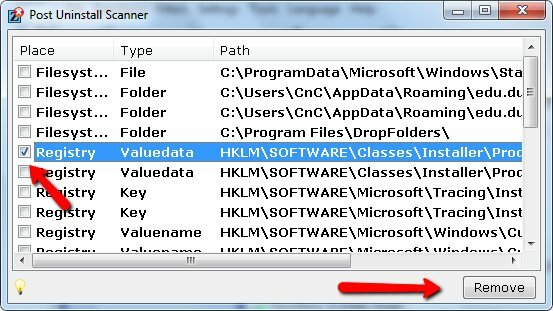
Felhívjuk figyelmét, hogy a regisztrációval és a fájlrendszerrel való összetévesztés csak akkor javasolt igazán tudod mit csinálsz Mindig készítsen biztonsági másolatot, mielőtt bármit megváltoztat.
Elemezze a telepítést
Talán a legbiztosabb módszer az alkalmazások tiszta eltávolítására, ha a megfigyelt telepítési folyamatból származó adatokat használják. Feltételezve, hogy a telepítés során nem történik semmi más, a merevlemez különbségei a folyamat elõtt és után minden telepített komponensre vonatkoznak. Akkor az eltávolítás ugyanolyan egyszerű, mint a különbségek eltávolítása.
A ZSoft Uninstaller a felhasználók számára telepítési figyelő funkcióval rendelkezik, melynek neve „Elemezze a telepítést“.
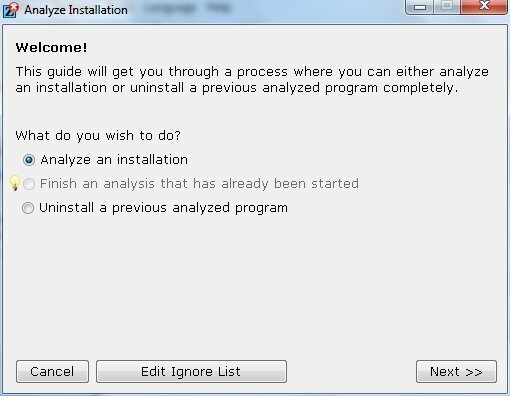
Mielőtt bármit telepítne, futtassa ezt a funkciót. Válassza ki azt a meghajtót, amelybe telepíteni kívánja az alkalmazást, majd kattintson a „Telepítés előtt“.
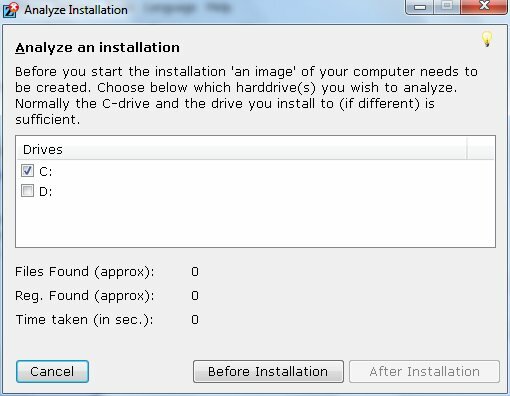
“Elemezze a telepítést”Gyors megvizsgálja a meghajtót, és rögzíti az eredményt.
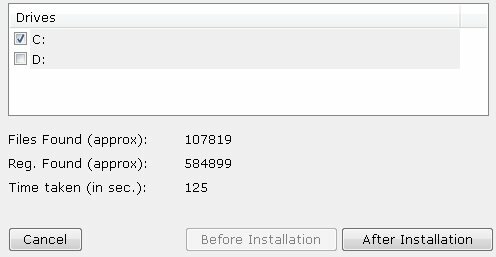
Mielőtt rákattint a „Telepítés után”Gombot, telepítenie kell azokat az alkalmazásokat, amelyeket meg akar figyelni.
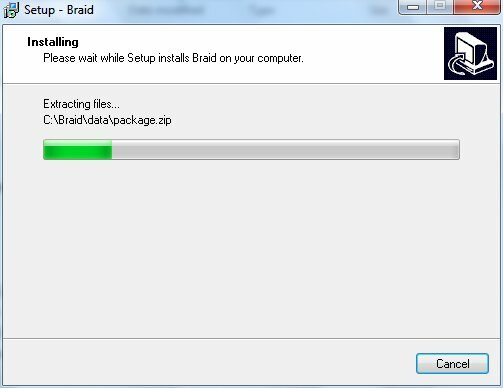
A telepítés befejezése után nyomja meg a „Telepítés utánGomb és a „Elemezze a telepítést”Újból átvizsgálja a merevlemezt, és tárolja az eredményt.

Adjon nevet a legutóbbi telepítésnek. Az ajánlott név az alkalmazás neve.
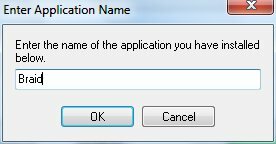
Ezután a folyamat befejeződött.
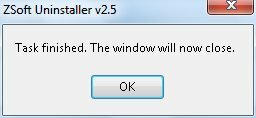
Ha később el akarja távolítani az alkalmazást, csak annyit kell tennie, hogy duplán kattint az alkalmazásra a listáról.
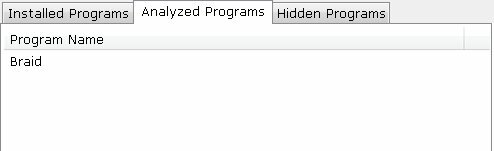
Jelölje be mind a három négyzetet a feltételek megerősítéséhez, majd kattintson a „Eltávolítás“.
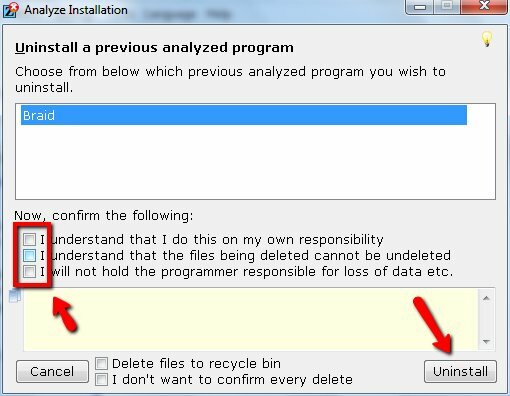
Ekkor az eltávolított alkalmazás minden nyoma eltűnik.
Más funkciók
Az eltávolítási funkción kívül a ZSoft Uninstaller más eszközökkel, például „TMP fájlkereső“.
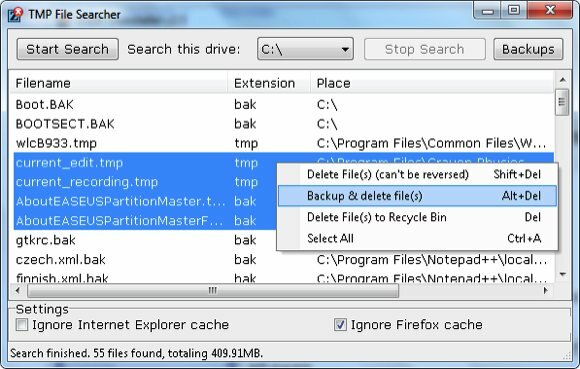
Ez az eszköz megkeresi a merevlemezen ideiglenes fájlokat, és lehetővé teszi, hogy eldöntsék, mi a teendő a hulladékkal.
További eszközök megtalálhatók a „Eszközök”Menü.
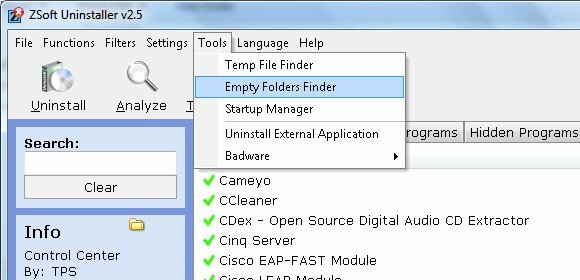
Ott van a „Üres mappák keresője“. Azt hiszem, a név megmagyarázza, hogy ez a szolgáltatás mit tesz.

Van még a „Startup Manager”, Amely segít a következőkben:letiltása”Vagy„Töröl”Elemeket a kezdő listáról, így nem indulnak el a rendszerrel.
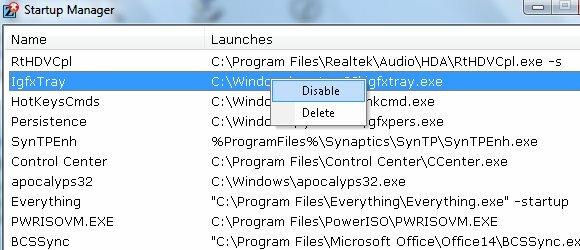
Ha sok alkalmazást telepít és távolít el, akkor a ZSoft Uninstaller nagyon hasznosnak találja a rendszer tisztán tartását.
Próbálta meg a ZSoft Uninstaller alkalmazást? Használ harmadik féltől származó eltávolítót, vagy inkább a szokásos Windows eltávolítót használja? Ismeri más alternatív eltávolítókat? Ossza meg gondolatait és véleményét az alábbi megjegyzések segítségével.
Kép jóváírása: Bonguri
Indonéz író, önhirdetett zenész és részmunkaidős építész; aki azt akarja, hogy a világ jobb hely legyen, egy-egy bejegyzés egy időben a SuperSubConscious blogján keresztül.
